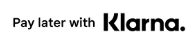Je bureaublad is de eerste plek die je ziet wanneer je je Windows PC opstart, en het is niet alleen een werkruimte, maar ook een reflectie van jouw persoonlijke stijl en voorkeuren. Hier zijn enkele eenvoudige stappen die je kunt volgen om je bureaublad binnen windows 10/11 aan te passen.
Stap 1: Achtergrond afbeelding wijzigen
Een van de snelste en meest effectieve manieren om je bureaublad op te fleuren is door de achtergrond te veranderen naar iets dat je aanspreekt en inspireert.
- Hoe te doen: Klik met de rechtermuisknop op een lege plek op je bureaublad en selecteer ‘Achtergrond aanpassen’. Je kunt kiezen uit de standaardopties die Windows biedt, of je kunt op ‘Bladeren’ klikken om een afbeelding van je eigen keuze te selecteren, zoals een foto van een vakantie of een kunstwerk dat je mooi vindt.
- Tip: Als je opzoek bent naar mooie achtergronden, kijk dan eens op Pexels. Deze bied veel gratis achtergronden aan.
Stap 2: Iconen organiseren
Een opgeruimd bureaublad helpt je om efficiënter te werken en voorkomt dat je overweldigd raakt door een rommelige omgeving. Het is belangrijk om je iconen op een manier te organiseren die voor jou logisch is.
- Hoe te doen: Sleep de iconen naar de gewenste plek op je bureaublad. Je kunt ook rechtermuisklikken op het bureaublad, naar ‘Weergave’ gaan en ‘Iconen automatisch rangschikken’ uitschakelen, zodat je meer controle hebt over de plaatsing van je iconen.
Stap 3: Taakbalk aanpassen
De taakbalk is een essentieel onderdeel van je bureaublad, omdat het je snelle toegang biedt tot de programma’s en functies die je het meest gebruikt. Het aanpassen van de taakbalk kan je workflow aanzienlijk verbeteren.
- Hoe te doen: Klik met de rechtermuisknop op de taakbalk en kies ‘Taakbalkinstellingen’. Hier kun je de positie van de taakbalk wijzigen, pictogrammen vastzetten voor snelle toegang en andere instellingen aanpassen om het gebruiksgemak te vergroten.
Stap 4: Widgets en gadgets toevoegen
Windows biedt de mogelijkheid om widgets toe te voegen, waardoor je snel toegang hebt tot belangrijke informatie zoals het weer, nieuws en je agenda. Dit kan je helpen om georganiseerd te blijven en op de hoogte te blijven van belangrijke gebeurtenissen.
- Hoe te doen: Klik op het widget-icoon in de taakbalk of zoek naar ‘Widgets’ in het startmenu. Pas de widgets aan naar jouw voorkeuren, zodat je alleen de informatie ziet die voor jou relevant is.
Stap 5: Thema’s en kleuren
Een thema kan de algehele uitstraling van je bureaublad drastisch veranderen en het een frisse, nieuwe look geven. Het kiezen van kleuren en stijlen die bij je passen, kan je werkruimte een persoonlijke touch geven.
- Hoe te doen: Ga naar ‘Instellingen’ > ‘Personalisatie’ > ‘Thema’s’. Hier kun je verschillende thema’s kiezen of je eigen kleuren en geluiden instellen, zodat je bureaublad echt jouw stijl weerspiegelt.
Conclusie
Met deze eenvoudige stappen kun je je bureaublad op een persoonlijke en functionele manier aanpassen, waardoor je werkruimte niet alleen aantrekkelijker wordt, maar ook beter aansluit bij jouw behoeften. Veel plezier met het aanpassen van je windows omgeving! Wanneer je opzoek bent naar meer handige tips, kijk dan eens bij onze achter blogs.